Управление компьютером доклад презентация
Обновлено: 18.05.2024
Программа – это набор инструкций,
необходимых компьютеру для работы.
Программное обеспечение – это
совокупность всех программ компьютера.
Операционная система – это особый пакет
программ, управляющих работой
компьютера и обеспечивающих
взаимодействие между человеком и
компьютером.
3. Операционные системы
В настоящее время наиболее
распространёнными операционными
системами (ОС) являются:
Windows
Linux
MacOS
4. Прикладные программы
Прикладные программы – это программы,
необходимые для выполнения конкретных заданий.
При работе с прикладными программами
создаются документы.
5. Рабочий стол
Значок
Мой компьютер
Значок
Мои документы
Значок
Корзина
Значок
Сетевое
окружение
Рабочий стол – это
изображение
на экране монитора
готового к работе
компьютера.
Ярлык программы
Клавиатор
Кнопка Пуск
Панель задач
Индикатор
клавиатуры
Часы
6. Управление компьютером с помощью мыши
Левая кнопка
Правая кнопка
Мышь – устройство, служащее для взаимодействия
пользователя с программами и устройствами.
7. Указатель мыши
Образом мыши на экране монитора является
указатель мыши.
Действия с мышью:
перемещение указателя мыши;
щелчок левой кнопкой мыши;
щелчок правой кнопкой мыши;
двойной щелчок;
перетаскивание объекта с
помощью мыши
8. Главное меню. Запуск программ
Компьютерное меню состоит из команд, которые
можно выбирать из заранее заготовленных
вариантов для управления компьютером.
Главное меню открывается
щелчком на кнопке Пуск.
9. Окно программы
10. Что можно выбрать в компьютерном меню
Открывается щелчком
на его названии в
строке меню
Вызывается щелчком
правой кнопкой мыши
на объекте
Любое меню содержит список команд,
которые можно дать компьютеру.
Что можно выбрать
в компьютерном меню
Список
Поле
ввода
Раскрывающая
кнопка
Флажок
Переключатели
Командные кнопки
Диалоговое окно позволяет передать компьютеру информацию
о сделанном выборе с помощью элементов управления.
12. Самое главное
• Программное обеспечение — это
совокупность всех программ компьютера.
• Управлять компьютером можно, выбирая
нужную команду из заранее заготовленных
вариантов - меню.
• Работающая программа занимает на рабочем
столе прямоугольную область, которая
называется окном.
Вопросы и задания
?
1. Соедините стрелками основные элементы рабочего
стола с соответствующими им надписями.
Значок
Мои документы
Значок
Мой компьютер
Кнопка Пуск
Панель задач
Значок
Сетевое окружение
Значок Корзина
Часы
Индикатор
клавиатуры
Ярлык программы
Вопросы и задания
3. На какой кнопке необходимо щёлкнуть, чтобы:
а) увеличить окно программы;
б) свернуть окно программы;
в) закрыть окно программы.
Проверка
?
- Для учеников 1-11 классов и дошкольников
- Бесплатные сертификаты учителям и участникам

Описание презентации по отдельным слайдам:

Управление компьютером 5 класс

Программы и документы Программа – это набор инструкций, необходимых компьютеру для работы. ! Программное обеспечение – это совокупность всех программ компьютера. Операционная система – это особый пакет программ, управляющих работой компьютера и обеспечивающих взаимодействие между человеком и компьютером.

Операционные системы MacOS Linux Windows В настоящее время наиболее распространёнными операционными системами (ОС) являются:

Прикладные программы – это программы, необходимые для выполнения конкретных заданий. Прикладные программы При работе с прикладными программами создаются документы.

Рабочий стол Рабочий стол – это изображение на экране монитора готового к работе компьютера. Значок Мой компьютер Значок Мои документы Значок Корзина Значок Сетевое окружение Ярлык программы Клавиатор Кнопка Пуск Панель задач Индикатор клавиатуры Часы

Управление компьютером с помощью мыши Мышь – устройство, служащее для взаимодействия пользователя с программами и устройствами. Левая кнопка Правая кнопка

Указатель мыши Образом мыши на экране монитора является указатель мыши. Действия с мышью: перемещение указателя мыши; щелчок левой кнопкой мыши; щелчок правой кнопкой мыши; двойной щелчок; перетаскивание объекта с помощью мыши

Главное меню. Запуск программ Компьютерное меню состоит из команд, которые можно выбирать из заранее заготовленных вариантов для управления компьютером. Главное меню открывается щелчком на кнопке Пуск.


Что можно выбрать в компьютерном меню Открывается щелчком на его названии в строке меню Вызывается щелчком правой кнопкой мыши на объекте Любое меню содержит список команд, которые можно дать компьютеру.

Что можно выбрать в компьютерном меню Диалоговое окно позволяет передать компьютеру информацию о сделанном выборе с помощью элементов управления.

Самое главное Программное обеспечение — это совокупность всех программ компьютера. Управлять компьютером можно, выбирая нужную команду из заранее заготовленных вариантов - меню. Работающая программа занимает на рабочем столе прямоугольную область, которая называется окном.

Вопросы и задания ? Соедините стрелками основные элементы рабочего стола с соответствующими им надписями.

Вопросы и задания ? 2. Соедините стрелками надписи с соответствующими им основными элементами окна программы.

Вопросы и задания ? 3. На какой кнопке необходимо щёлкнуть, чтобы: а) увеличить окно программы; б) свернуть окно программы; в) закрыть окно программы. Проверка

Вопросы и задания ? 4. Соедините стрелками надписи с соответствующими им элементами рисунка.

Вопросы и задания ? 5. Соедините стрелками надписи с соответствующими им элементами рисунка.

Вопросы и задания ? 6. Соедините стрелками надписи с соответствующими им элементами рисунка.

Это интересно Первая компьютерная мышь была изобретена в 1964 году Дугласом Энгельбартом
- подготовка к ЕГЭ/ОГЭ и ВПР
- по всем предметам 1-11 классов
Курс повышения квалификации
Дистанционное обучение как современный формат преподавания

Курс повышения квалификации
Инструменты онлайн-обучения на примере программ Zoom, Skype, Microsoft Teams, Bandicam
- Курс добавлен 31.01.2022
- Сейчас обучается 24 человека из 17 регионов
Курс повышения квалификации
Педагогическая деятельность в контексте профессионального стандарта педагога и ФГОС
- ЗП до 91 000 руб.
- Гибкий график
- Удаленная работа
Дистанционные курсы для педагогов
Свидетельство и скидка на обучение каждому участнику
Найдите материал к любому уроку, указав свой предмет (категорию), класс, учебник и тему:
5 605 950 материалов в базе
Самые массовые международные дистанционные
Школьные Инфоконкурсы 2022
Свидетельство и скидка на обучение каждому участнику
Другие материалы
Вам будут интересны эти курсы:
Оставьте свой комментарий
- 25.09.2016 5163
- PPTX 2.7 мбайт
- 423 скачивания
- Рейтинг: 5 из 5
- Оцените материал:
Настоящий материал опубликован пользователем Яковлева Татьяна Сергеевна. Инфоурок является информационным посредником и предоставляет пользователям возможность размещать на сайте методические материалы. Всю ответственность за опубликованные материалы, содержащиеся в них сведения, а также за соблюдение авторских прав несут пользователи, загрузившие материал на сайт
Если Вы считаете, что материал нарушает авторские права либо по каким-то другим причинам должен быть удален с сайта, Вы можете оставить жалобу на материал.
Автор материала
40%
- Подготовка к ЕГЭ/ОГЭ и ВПР
- Для учеников 1-11 классов
Московский институт профессиональной
переподготовки и повышения
квалификации педагогов
Дистанционные курсы
для педагогов
663 курса от 690 рублей
Выбрать курс со скидкой
Выдаём документы
установленного образца!
Учителя о ЕГЭ: секреты успешной подготовки
Время чтения: 11 минут
Школы граничащих с Украиной районов Крыма досрочно уйдут на каникулы
Время чтения: 0 минут
Новые курсы: функциональная грамотность, ФГОС НОО, инклюзивное обучение и другие
Время чтения: 15 минут
В Россию приехали 10 тысяч детей из Луганской и Донецкой Народных республик
Время чтения: 2 минуты
Время чтения: 2 минуты
Минпросвещения России подготовит учителей для обучения детей из Донбасса
Время чтения: 1 минута
Каждый второй ребенок в школе подвергался психической агрессии
Время чтения: 3 минуты
Подарочные сертификаты
Ответственность за разрешение любых спорных моментов, касающихся самих материалов и их содержания, берут на себя пользователи, разместившие материал на сайте. Однако администрация сайта готова оказать всяческую поддержку в решении любых вопросов, связанных с работой и содержанием сайта. Если Вы заметили, что на данном сайте незаконно используются материалы, сообщите об этом администрации сайта через форму обратной связи.
Все материалы, размещенные на сайте, созданы авторами сайта либо размещены пользователями сайта и представлены на сайте исключительно для ознакомления. Авторские права на материалы принадлежат их законным авторам. Частичное или полное копирование материалов сайта без письменного разрешения администрации сайта запрещено! Мнение администрации может не совпадать с точкой зрения авторов.

№ слайда 1
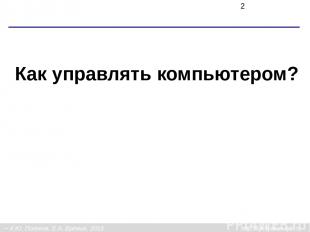
№ слайда 2

№ слайда 3

№ слайда 4

№ слайда 5

№ слайда 6

№ слайда 7

№ слайда 8

№ слайда 9

№ слайда 10

№ слайда 11

№ слайда 12

№ слайда 13
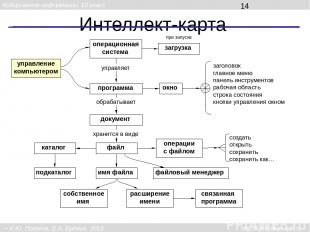
№ слайда 14



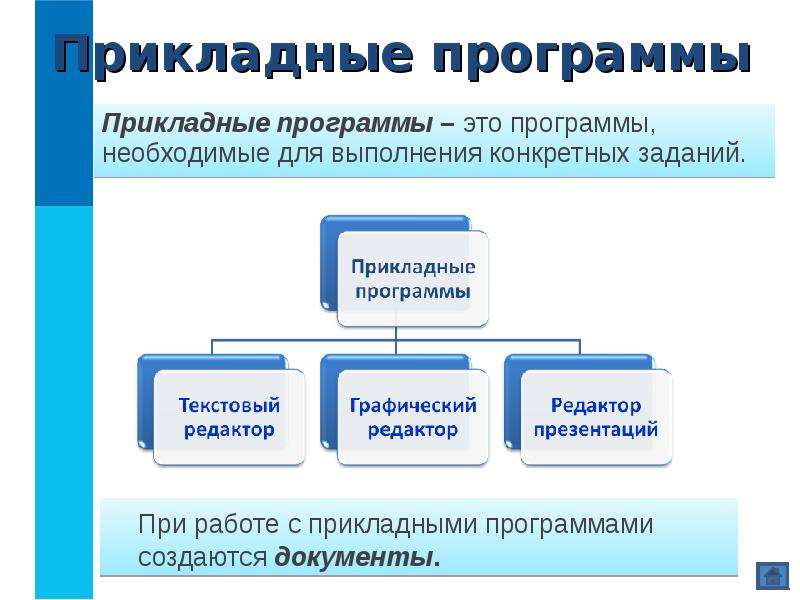


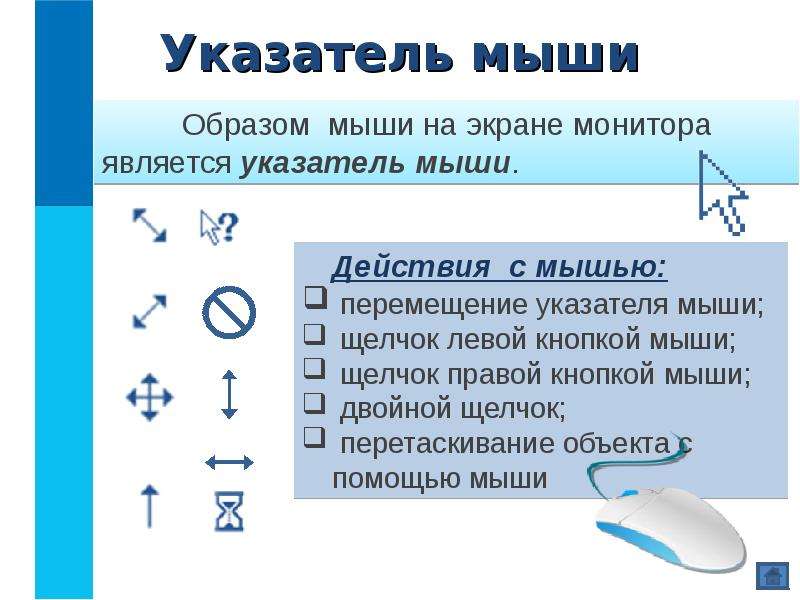
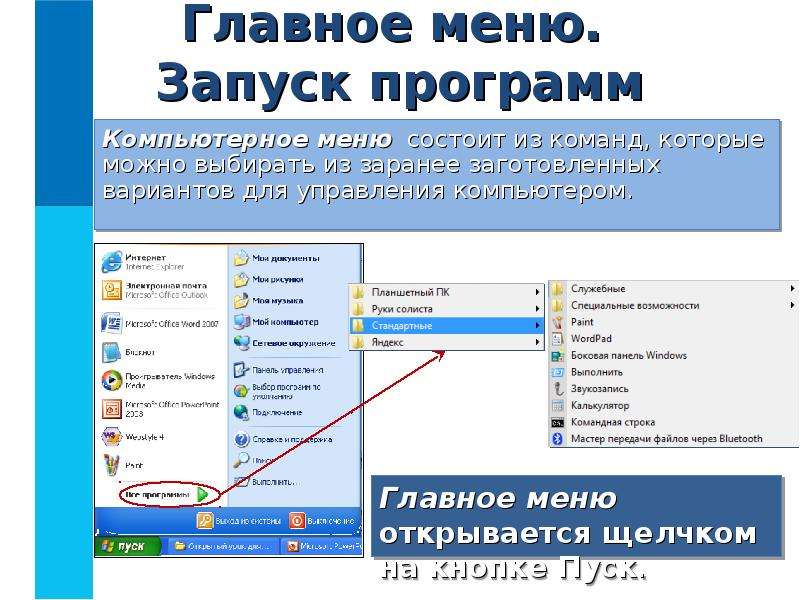
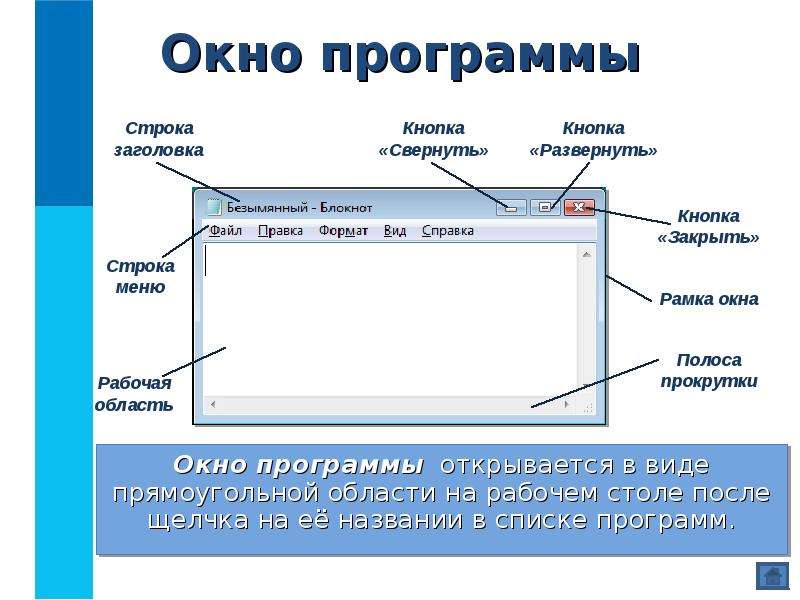

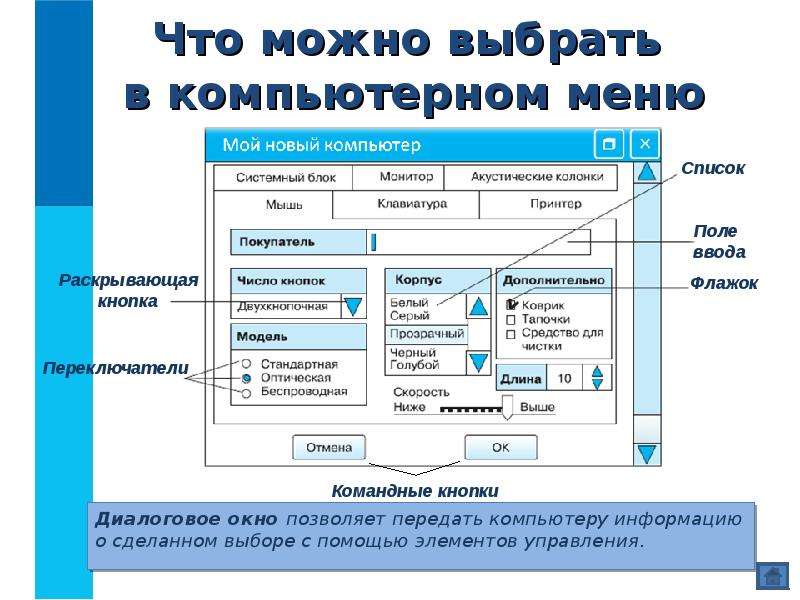

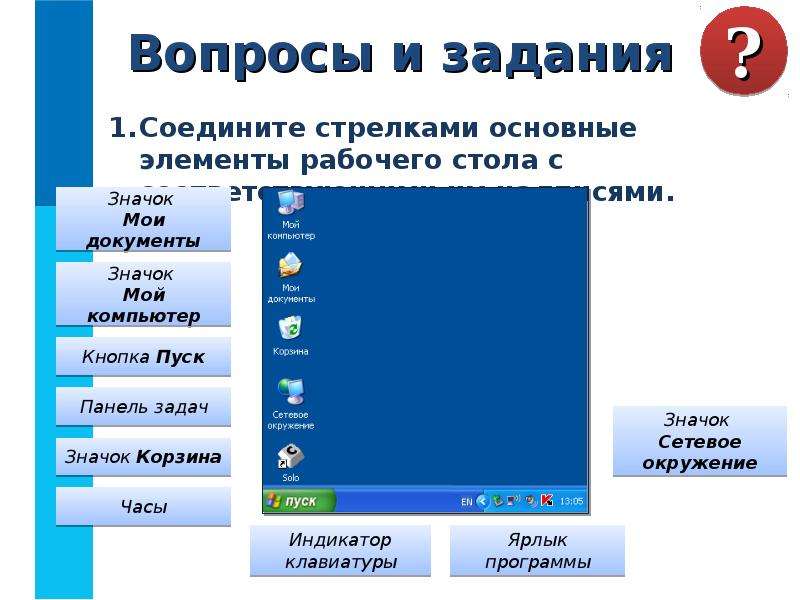

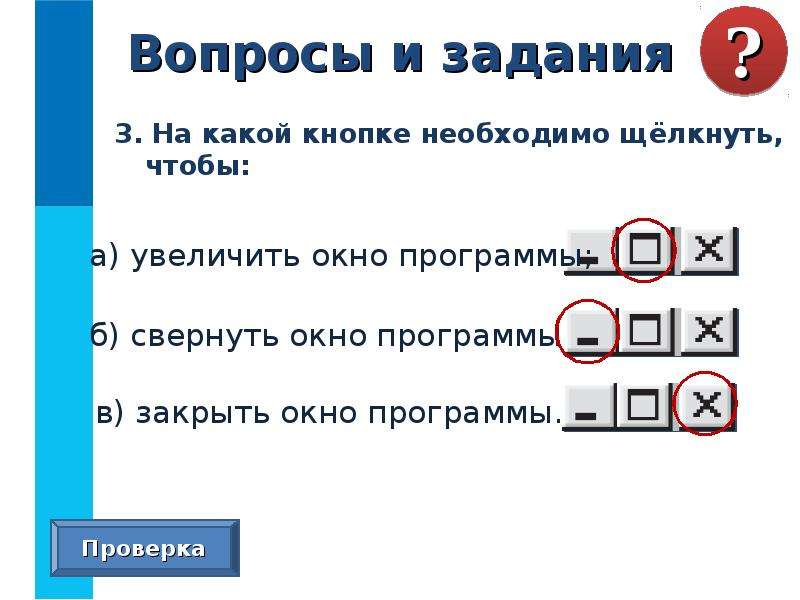






Слайд 1
Управление компьютером Программы и документы Рабочий стол Управление компьютером с помощью мыши Главное меню. Запуск программ Что можно выбрать в компьютерном меню Это интересно

Слайд 2

Слайд 3
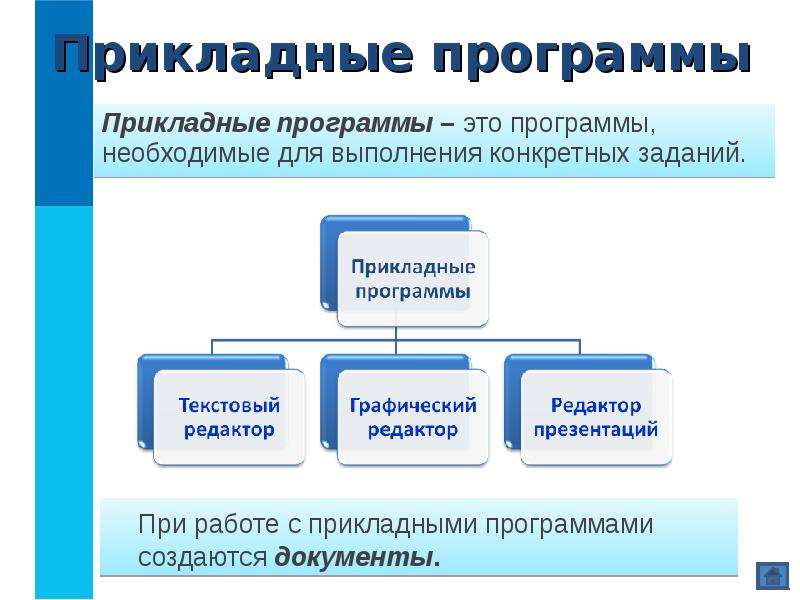
Слайд 4
Прикладные программы Прикладные программы – это программы, необходимые для выполнения конкретных заданий.

Слайд 5

Слайд 6
Управление компьютером с помощью мыши Мышь – устройство, служащее для взаимодействия пользователя с программами и устройствами.
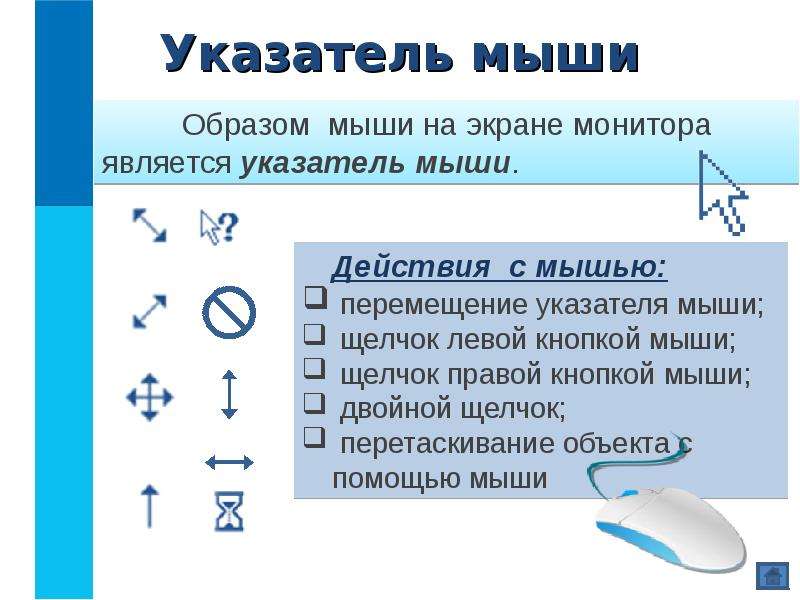
Слайд 7
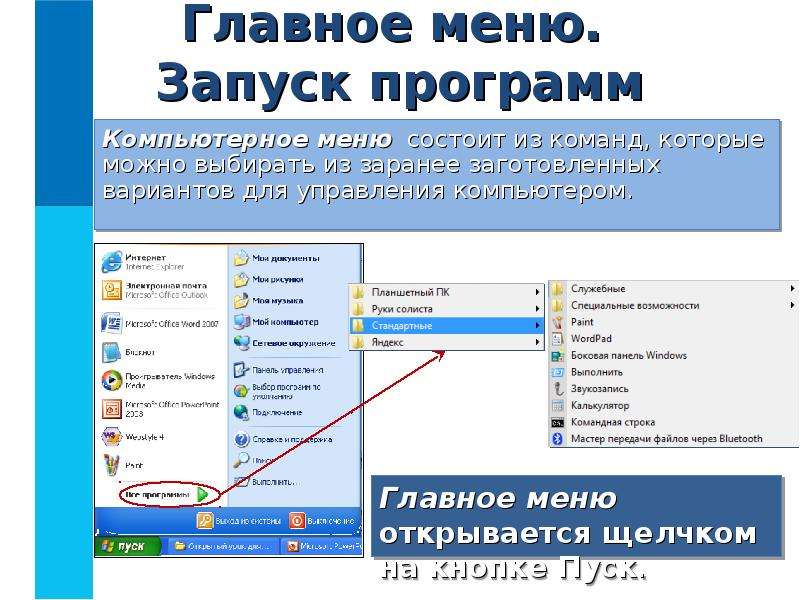
Слайд 8
Главное меню. Запуск программ Компьютерное меню состоит из команд, которые можно выбирать из заранее заготовленных вариантов для управления компьютером.
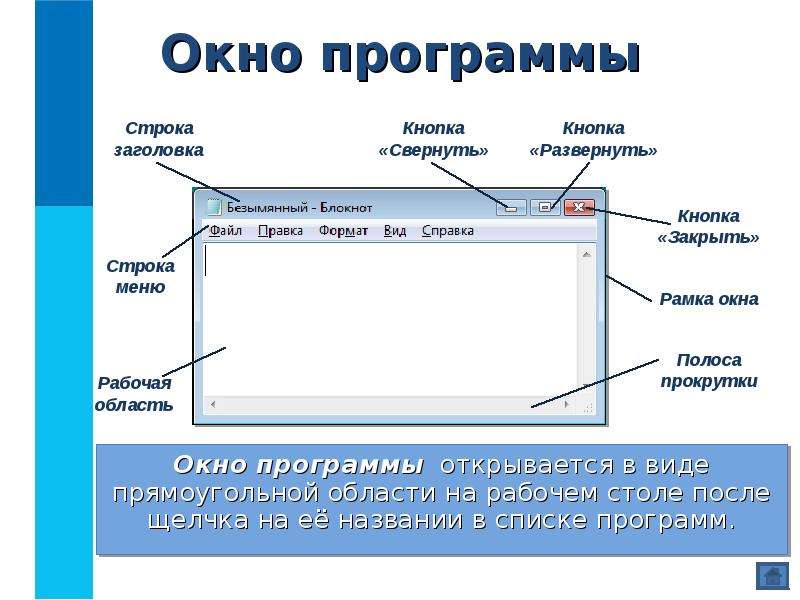
Слайд 9
Окно программы Окно программы открывается в виде прямоугольной области на рабочем столе после щелчка на её названии в списке программ.

Слайд 10
Что можно выбрать в компьютерном меню Любое меню содержит список команд, которые можно дать компьютеру.
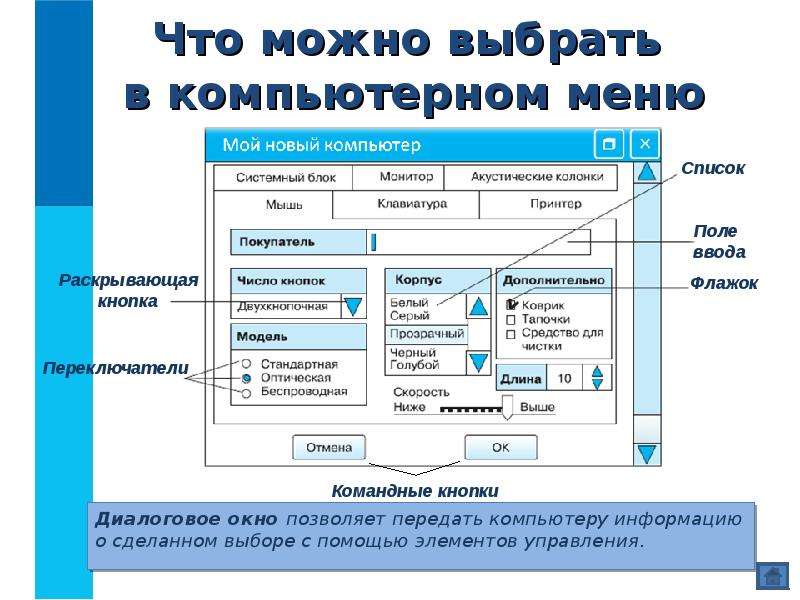
Слайд 11
Диалоговое окно позволяет передать компьютеру информацию о сделанном выборе с помощью элементов управления. Диалоговое окно позволяет передать компьютеру информацию о сделанном выборе с помощью элементов управления.

Слайд 12
Самое главное Программное обеспечение — это совокупность всех программ компьютера. Управлять компьютером можно, выбирая нужную команду из заранее заготовленных вариантов - меню. Работающая программа занимает на рабочем столе прямоугольную область, которая называется окном.
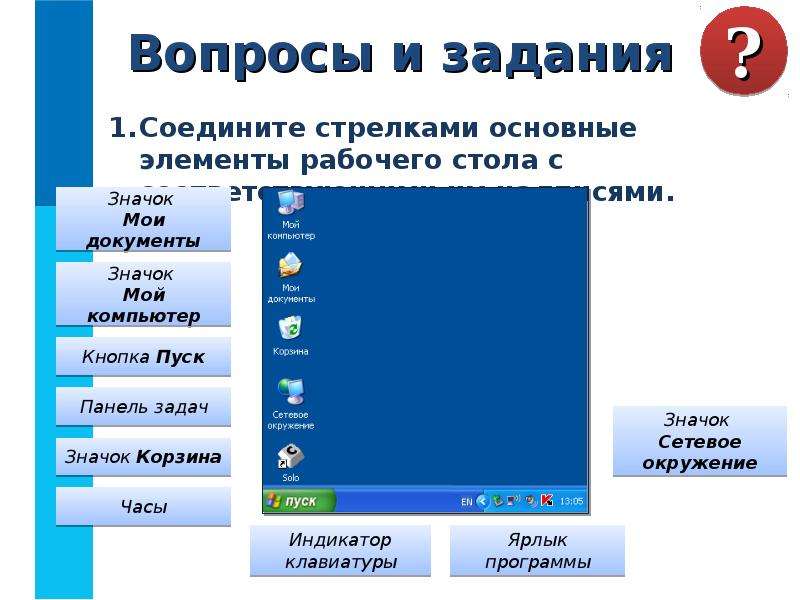
Слайд 13

Слайд 14
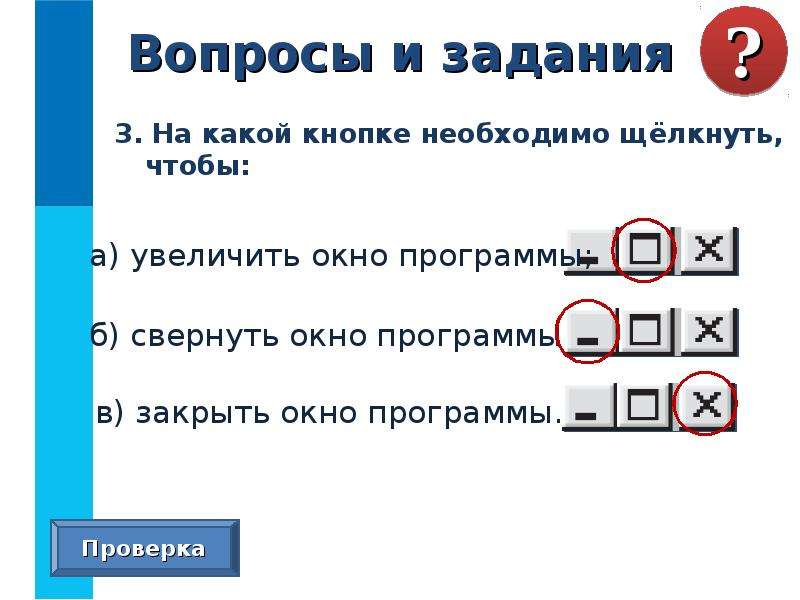
Слайд 15

Слайд 16

Слайд 17

Слайд 18

Слайд 19

Слайд 20
Читайте также:

